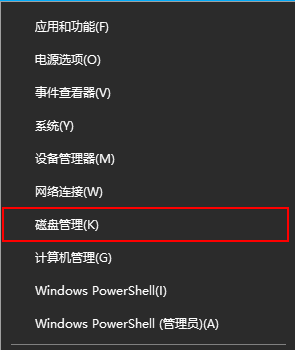
新买的电脑win10只有c盘怎么分区? 今天给大家介绍通过windows自带分区管理软件磁盘管理器来操作的方法,不会的小伙伴不要错过了。
1、鼠标右击桌面左下角的开始按钮,然后选择“磁盘管理器”。
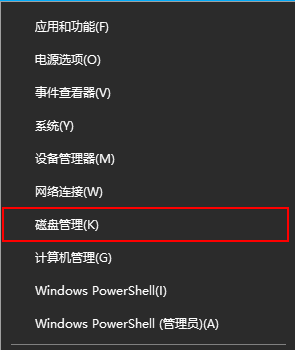
2、右键单击选择要压缩的磁盘(本例选择C盘),选择“压缩卷”在输入压缩空间量(MB)里填写要压缩出的空间量,如果要压缩出50G,就填写50*1024=51200,选择"压缩"按钮。
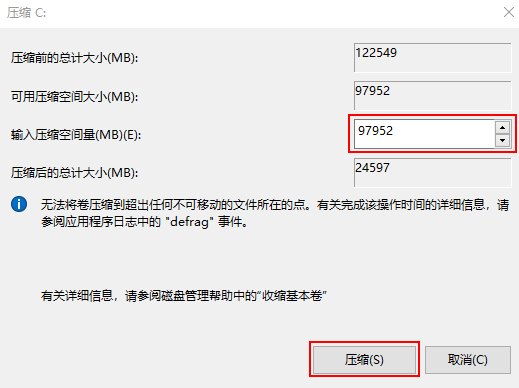
3、压缩后会发现多出一块 未分区磁盘(黑色分区);右键弹出快捷菜单选“新建分区”打开新建简单卷向导,一路下一步,在简单卷大小里填写要新建磁盘的大小,下一步。
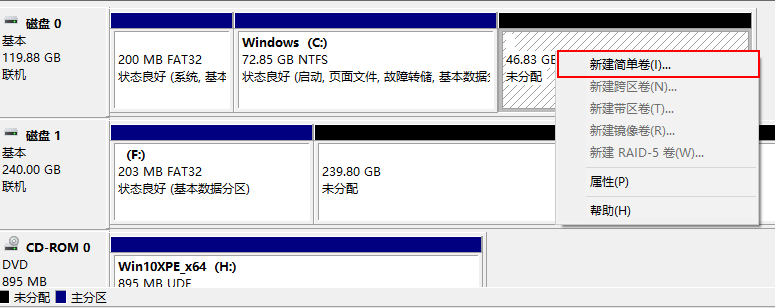
4、选择驱动器 磁盘号,下一步。
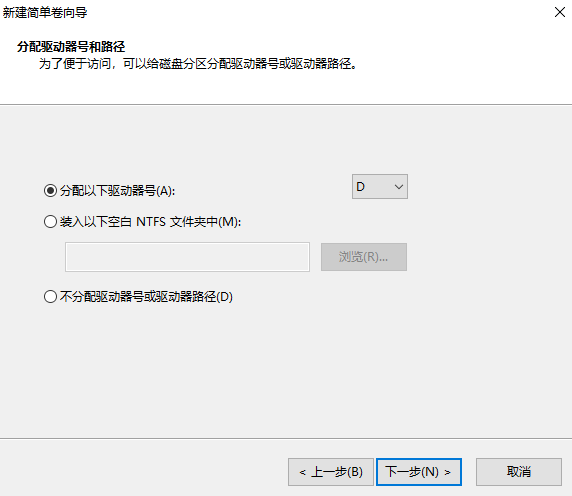
5、选择文件系统格式,然后在执行快速格式化前打钩,下一步。
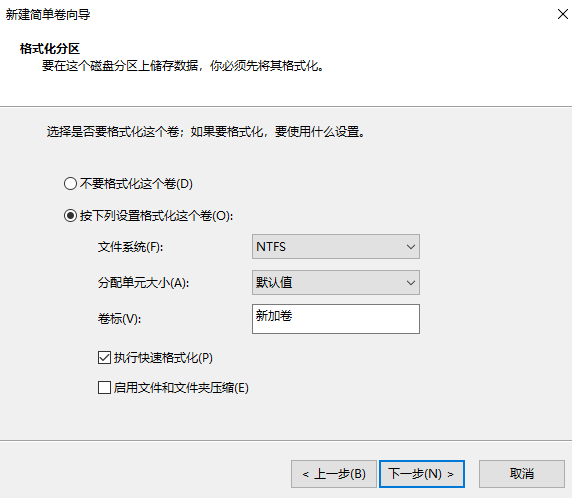
以上就是win10磁盘分区的具体过程了,希望对大家有帮助。






 粤公网安备 44130202001059号
粤公网安备 44130202001059号